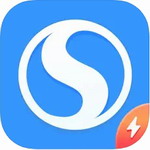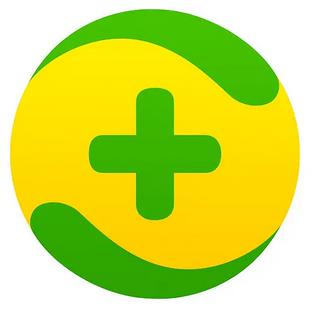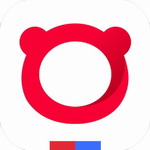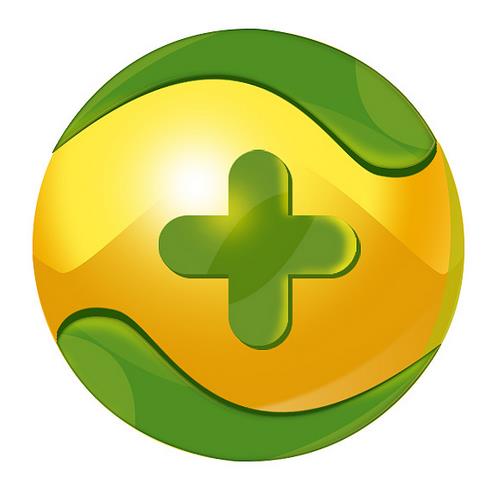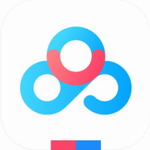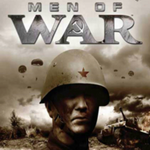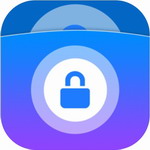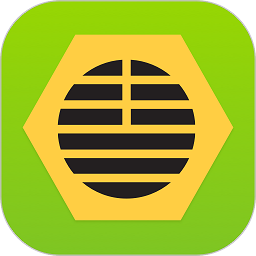百度极速版怎么填写好友邀请码-百度极速版填写好友邀请码的方法
作者:媛媛 来源:青茶软件园 时间:2024-09-04 14:11
百度极速版这款软件中我们可以通过填写好友的邀请码来进行登录使用,那么我们要在哪里填写好友的邀请码呢?下面就和小编一起来看一下填写好友邀请码的方法吧。

百度极速版怎么填写好友邀请码
1、首先打开百度极速版软件,进入到首页中后我们可以切换到不同的页面中,我们需要的点击的是右下角的【我的】;

2、然后在我的页面中会有很多的不同的功能可以使用,还可以很多的服务,在这里我们点击【邀请好友】;

3、接着来到邀请好友的页面中可以查看到自己的邀请码,我们点击页面中的【填好友邀请码】按钮;

4、最后点击过后在页面下方会弹出一个对话框,我们在这里输入上好友的邀请码后点击【提交】即可;